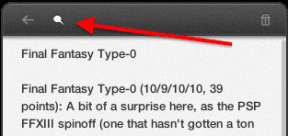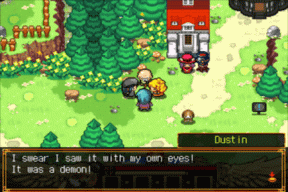როგორ გამოვიყენოთ სამუშაოების ზოლი MS Outlook-ში ამოცანების ორგანიზებისთვის
Miscellanea / / February 11, 2022
MS Outlook აქვს უწყვეტი ინტეგრაცია დესკტოპის ელ.ფოსტის კლიენტი და კალენდარული მოვლენები. მიუხედავად იმისა, რომ ჩვენი დაგეგმვის მოთხოვნილებების უმეტესობა სრულდება ამ ორი მშვენიერი სერვისით, კარგი იდეა იქნება, რომ შევინარჩუნოთ ა გასაკეთებელი ბარი გვერდით. მიუხედავად იმისა, რომ ჩვენ გვაქვს ელ.ფოსტის კლიენტი და კალენდარი ღია, ეს ჩაშენებული დავალების ზოლი მდებარეობს მარჯვენა პანელში, რომელიც უზრუნველყოფს ყველა დროის ხელმისაწვდომობას ამოცანების სიაზე.
ამოცანების მენეჯერი ისეთია, რომ თქვენ შეგიძლიათ მარტივად დაუკავშიროთ თქვენი აქტივობები თქვენს კონტაქტებს, ელფოსტას და კალენდარს. მაგალითად, შეგიძლიათ დაავალოთ დავალებები თქვენს კონტაქტების სიაში მყოფ ადამიანებს, გაუგზავნოთ შეტყობინებები ან შეხსენებების დაყენება და კალენდარული მოვლენები (ერთჯერადი ან განმეორებადი). მოდით შევამოწმოთ დეტალები და ნაბიჯები დასაწყებად.
სამუშაო მენეჯერის გამოყენება
ჩვეულებრივ, გასაკეთებელი ზოლი მოთავსებულია Outlook ინტერფეისის მარჯვენა პანელზე. თუ ის არ გამოჩნდება, გადადით მასზე ხედი > გასაკეთებელი ზოლი და შეამოწმეთ ნორმალური ისევე, როგორც Დავალებების სია.
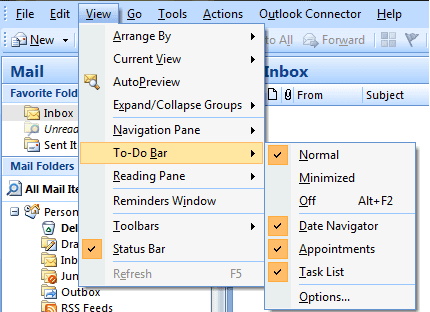
ახლა ამოცანების სია გამოჩნდება გასაკეთებელი ზოლის ბოლოში. შეგიძლიათ დაუყოვნებლივ დაიწყოთ ეტიკეტზე მითითებული ველის დაწკაპუნებით აკრიფეთ ახალი დავალება. განსაზღვრეთ დავალება და დააჭირეთ Enter. დავალება ემატება დღევანდელ კალენდარს ძირითადი პრიორიტეტებით.
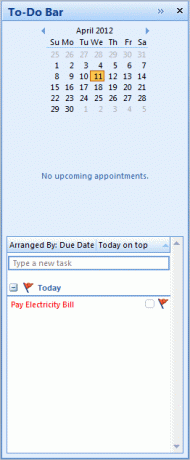
ნებისმიერ დროს შეგიძლიათ დააწკაპუნოთ დავალებაზე მარჯვენა ღილაკით და აირჩიოთ თარიღების, სტატუსის შეცვლა, შეხსენებების დამატება და მრავალი სხვა. გარდა ამისა, თქვენ გაქვთ გადაგზავნის ვარიანტები; შეგიძლიათ დაამატოთ შემდგომი მოქმედება, დაასახელოთ თქვენი დავალების ფერთა კატეგორიები ან იგივე დანიშნოთ სხვა ადამიანებს.

ეს არ არის ერთადერთი გზა სიაში ახალი ამოცანების დასამატებლად. შეგიძლიათ დააწკაპუნოთ მაუსის მარჯვენა ღილაკით ნებისმიერ ცარიელ სივრცეზე კონტექსტური მენიუს გასახსნელად. აირჩიეთ ორი ვარიანტიდან - Ახალი დავალება და ახალი დავალების მოთხოვნა რათა დაიგეგმოს დავალება საკუთარი თავისთვის ან დაავალოს სხვებს შესაბამისად.
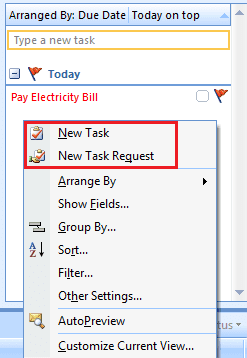
აკრიფეთ a საგანი და დეტალები დავალების შესახებ. მაგალითად, მე შევქმენი ელექტროენერგიის გადასახადის გადასახდელად. შეგიძლიათ შეიყვანოთ და მოაწყოთ სხვა მასალები, როგორიცაა დაწყების თარიღი, დასრულების თარიღი ან გახადოთ ის განმეორებითი დავალება (ყოველთვიურად, ყოველკვირეულად, ორ კვირაში და ა.შ.).
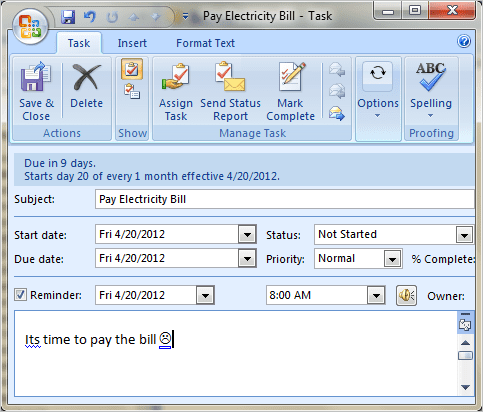
ახლა, თუ თქვენ აირჩიე დავალების მინიჭება სხვა ადამიანებისთვის, ასევე დაგჭირდებათ მათი ელექტრონული ფოსტის მისამართების ჩასმა. ბოლოს დააწკაპუნეთ შენახვა და დახურვა ან გაგზავნა როგორც შეიძლება იყოს თქვენთვის შესაფერისი.
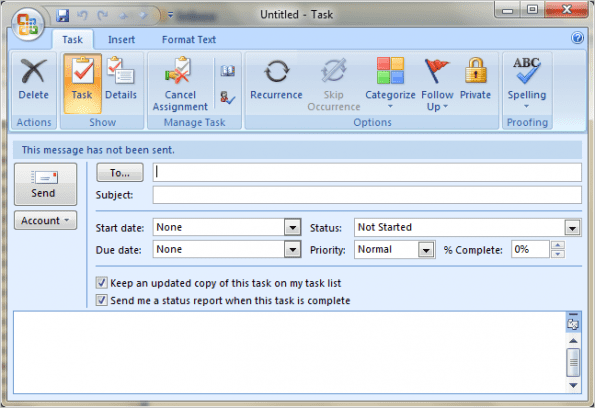
თქვენი პრიორიტეტებისა და კალენდრის თანმიმდევრობიდან გამომდინარე, ამოცანები ნაჩვენები იქნება თანმიმდევრობით და კატეგორიებით. მის გამოყენებაში დიდი სიკეთეა და უფრო მეტს აღმოაჩენთ, როცა დაიწყებთ მის გამოყენებას.
დასკვნა
მიუხედავად იმისა, რომ ინსტრუმენტს აქვს ფუნქციების დიდი ჩამონათვალი და უამრავი პოტენციალი, თქვენ უნდა გესმოდეთ, როგორ დაიწყოთ მისი გამოყენება. და ეს იყო მცდელობა, გაგაცნოთ საფუძვლები. გაუზიარეთ თქვენი გამოცდილება და შეგვატყობინეთ, თუ გსურთ წაიკითხოთ რაიმე უფრო კონკრეტული Outlook-ის მახასიათებლის შესახებ.
ბოლოს განახლდა 2022 წლის 03 თებერვალს
ზემოთ მოყვანილი სტატია შეიძლება შეიცავდეს შვილობილი ბმულებს, რომლებიც დაგეხმარებათ Guiding Tech-ის მხარდაჭერაში. თუმცა, ეს არ იმოქმედებს ჩვენს სარედაქციო მთლიანობაზე. შინაარსი რჩება მიუკერძოებელი და ავთენტური.